- Kiekvienas jūsų sistemos įrenginys veikia naudojant įrenginio tvarkyklę. Ekrano tvarkyklė naudojama grafikos plokštėje, integruota į pagrindinę plokštę, arba išorinė iš „nVidia“ ar AMD.
- Sugedusi ekrano tvarkyklė įsijungia automatinio atkūrimo režimu, kuris kartais gali nepavykti. Paprastai tai kenkia jūsų darbui ir pertraukia jūsų darbą, todėl jį reikia kuo greičiau ištaisyti iš naujo nustatant tvarkyklę, atnaujinant ją arba patikrinus laidus.
- Įrenginio tvarkyklė yra labai svarbus programinės įrangos komponentas, dėl kurio jūsų kompiuteris veikia sklandžiai. Patikrinkite kitus vairuotojas pataisymai ar mokymai mūsų svetainėje.
- Kalbant apie programinę įrangą, „Windows“ yra didžiulė operacinė sistema. Klaidų pasitaiko nuolat, todėl turime nuostabų dalyką „Windows 10“ klaidos centras jums.

- Atsisiųskite „Restoro“ kompiuterio taisymo įrankį pateikiamas kartu su patentuotomis technologijomis (galima įsigyti patentą čia).
- Spustelėkite Paleiskite nuskaitymą rasti „Windows“ problemų, kurios gali sukelti kompiuterio problemų.
- Spustelėkite Taisyti viską išspręsti problemas, turinčias įtakos jūsų kompiuterio saugumui ir našumui
- „Restoro“ atsisiuntė 0 skaitytojų šį mėnesį.
Tavo vaizdo plokštė yra vienas iš svarbiausių komponentų, todėl grafikos plokštės problemos gali būti gana rimtos. Nemažai „Windows 10“ vartotojai pranešė, kad ekrano tvarkyklės nepavyko atkurti iš skirtojo laiko, todėl pažiūrėkime, kaip ištaisyti šią klaidą.
Ekrano tvarkyklė nepavyko atkurti pasibaigus skirtam laikui, kaip ją ištaisyti?
Ekrano tvarkyklės nepavyko atkurti pasibaigus skirtam laikui klaidos pranešimas gali sukelti daug problemų jūsų kompiuteryje, o kalbant apie problemas, čia yra keletas dažniausiai pasitaikančių problemų, apie kurias pranešė vartotojai:
- Ekrano tvarkyklė nustojo atsakyti ir atkūrė „Intel“ - Tai gali būti didelė problema, galinti paveikti bet kokią grafikos plokštę. Norėdami sužinoti, kaip išspręsti šią problemą, būtinai patikrinkite Ekrano tvarkyklė nebeatsakė ir atsigavo straipsnis išsamiems sprendimams.
- Bandymas iš naujo nustatyti ekrano tvarkyklę ir atkurti nepavykusį AMD - Kartais galite susidurti su šia AMD vaizdo plokštės problema. Norėdami išspręsti problemą, pabandykite naudoti numatytąją tvarkyklę ir patikrinkite, ar tai padeda.
- Ekrano tvarkyklės nepavyko atkurti „Excel“, „Explorer“, kas kelias sekundes - Kartais ši problema atsiranda tik konkrečiose programose. Norėdami išspręsti problemą, patariama atnaujinti grafikos plokštės tvarkykles.
- Ekrano tvarkyklei nepavyko paleisti juodo ekrano, mėlyno ekrano - Ši problema gali pasirodyti, jei kyla problemų dėl vaizdo plokštės. Norėdami išspręsti problemą, pereikite prie integruotos grafikos ir patikrinkite, ar tai padeda.
- Ekrano tvarkyklė vis neveikia „Windows 10“ - Jei ši problema kartojasi, galbūt pavyks išspręsti problemą paprasčiausiai pagreitinant grafikos plokštę.
- Nepavyko inicijuoti vaizdo įrašo tvarkyklės - Kai kuriais atvejais galite susidurti su šia klaida, jei jūsų vaizdo plokštė yra sugedusi. Norėdami išspręsti problemą, patikrinkite savo vaizdo plokštę ir įsitikinkite, kad ji tinkamai veikia.
- Ekrano tvarkyklė nustojo veikti - Tai dar viena dažna problema, su kuria galite susidurti. Tačiau turėtumėte sugebėti išspręsti šią problemą naudodami vieną iš mūsų sprendimų.
1. Pašalinkite grafikos plokštės tvarkyklę
Ši klaida dažniausiai yra susijusi su jūsų grafine kortele ir jos tvarkykle, todėl vartotojai siūlo pašalinti jūsų grafikos plokštės tvarkyklę kaip laikiną sprendimą. Norėdami tai padaryti, atlikite šiuos veiksmus:
- Paspauskite „Windows“ raktas + X ant jūsų klaviatūra atidaryti „Power User“ meniu. Pasirinkite Įrenginių tvarkytuvė iš sąrašo.
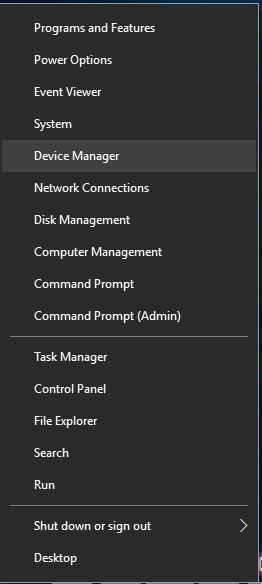
- Kartą Įrenginių tvarkytuvė atsidaro raskite savo vaizdo plokštės tvarkyklę, dešiniuoju pelės mygtuku spustelėkite ją ir pasirinkite Pašalinti iš meniu.
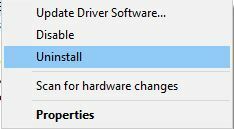
- Jei yra, patikrinkite Ištrinkite tvarkyklės programinę įrangąšiam įrenginiui ir spustelėkite Gerai.
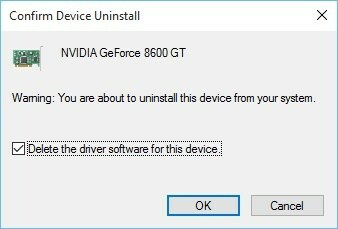
- Pašalinus tvarkyklę, iš naujo paleiskite kompiuterį.
Pašalinę ekrano tvarkyklę, „Windows 10“ vietoj to įdiegs numatytąją tvarkyklę. Vartotojai pranešė, kad numatytoji tvarkyklė išsprendė problemą, tačiau nepamirškite, kad numatytojo tvarkyklės naudojimas turės įtakos jūsų našumui, ypač žaidimuose.
2. Atsisiųskite naujausius tvarkykles
Norint, kad jūsų grafikos plokštė veiktų tinkamai, reikalingos naujausios tvarkyklės. Jei tvarkyklės yra pasenusios, ekrano tvarkyklei nepavyko atkurti pranešimo. Norėdami išspręsti šią problemą, labai rekomenduojame atsisiųsti naujausius grafikos plokštės tvarkykles.
Vaizdo plokštės tvarkyklės atnaujinimas yra gana paprastas, o jei pašalinote tvarkyklę dabar, jums tiesiog reikia apsilankyti grafikos plokštės gamintojo svetainėje ir atsisiųsti naujausius grafikos tvarkykles kortelę.
Jei nesate tikri, kurias tvarkyklių versijas turite atsisiųsti, kad galėtumėte atsisiųsti AMD, nerizikuokite savo sistemos sveikata ir išbandykite sprendimą, kuris neleis jūsų kompiuteriui veikti netinkamai.
Automatiškai atnaujinkite tvarkykles
 Jei esate žaidėjas, nuotraukų / vaizdo įrašų gamintojas ar kasdien susiduriate su bet kokiomis intensyviomis vizualinėmis darbo eigomis, tada jau žinote savo vaizdo plokštės (GPU) svarbą.Norėdami įsitikinti, kad viskas vyksta sklandžiai ir išvengti bet kokių GPU tvarkyklių klaidų, būtinai naudokite visą tvarkyklės atnaujinimo asistentas, kuris padės išspręsti jūsų problemas vos keliais paspaudimais, ir mes primygtinai rekomenduojame „DriverFix“.Norėdami saugiai atnaujinti tvarkykles, atlikite šiuos paprastus veiksmus:
Jei esate žaidėjas, nuotraukų / vaizdo įrašų gamintojas ar kasdien susiduriate su bet kokiomis intensyviomis vizualinėmis darbo eigomis, tada jau žinote savo vaizdo plokštės (GPU) svarbą.Norėdami įsitikinti, kad viskas vyksta sklandžiai ir išvengti bet kokių GPU tvarkyklių klaidų, būtinai naudokite visą tvarkyklės atnaujinimo asistentas, kuris padės išspręsti jūsų problemas vos keliais paspaudimais, ir mes primygtinai rekomenduojame „DriverFix“.Norėdami saugiai atnaujinti tvarkykles, atlikite šiuos paprastus veiksmus:
- Atsisiųskite ir įdiekite „DriverFix“.
- Paleiskite programinę įrangą.
- Palaukite, kol „DriverFix“ aptiks visus jūsų sugedusius tvarkykles.
- Dabar programa parodys visus tvarkykles, kurios turi problemų, ir jums tereikia pasirinkti tuos, kuriuos norėtumėte pataisyti.
- Palaukite, kol programa atsisiųs ir įdiegs naujausius tvarkykles.
- Perkrauti kad pakeitimai įsigaliotų.

„DriverFix“
Laikykite savo GPU aukščiausia jų našumo nesijaudindami dėl jo tvarkyklių.
Apsilankykite svetainėje
Atsakomybės apribojimas: norint atlikti tam tikrus veiksmus, šią programą reikia atnaujinti iš nemokamos versijos.
3. Nuvilkite savo grafinę kortelę
Kartais, norint išspręsti tokio tipo problemas, reikia pavaizduoti grafinę kortelę. Nukreipdami savo kortelę, jūs sumažinate savo grafinės plokštės našumą, bet tuo pačiu sumažinate ir šilumos emisiją. Turėkite omenyje, kad pavaizduoti grafinę kortelę gali būti pavojinga, todėl paveskite savo grafinę kortelę savo rizika.
Pasak vartotojų, jie pakeitė šias vertes:
- Šerdis iš 570MHz į 400MHz
- Šešėlis iš 900MHz į 700MHz
- Atmintis iš 3000MHz į 2800MHz
Atminkite, kad jums gali tekti naudoti skirtingas grafikos plokštės reikšmes. Vėlgi, apatinės įrangos spartinimas gali būti pavojingas ir sukelti sistemos nestabilumą, todėl būkite ypač atsargūs.
4. Perkelkite savo grafinę kortelę
Naudojant persiuntimo programinė įranga galite pakeisti grafinės plokštės aparatūros nustatymus ir padidinti jos našumą. Nedaugelis vartotojų pranešė, kad jų grafinė plokštė negauna pakankamai energijos, o peržengus grafinę plokštę ir padidinus GPU įtampą, problema buvo išspręsta.
Turime paminėti, kad įsijungimas gali būti pavojingas ir sukelti sistemos nestabilumą ar net visam laikui sugadinti jūsų kompiuterį, jei nesate atsargus, todėl, jei nuspręsite perdaryti grafikos plokštę, turėkite omenyje, kad tai darote patys rizika.
5. Patikrinkite, ar jūsų vaizdo plokštė veikia tinkamai
Kartais ši problema gali kilti, jei jūsų vaizdo plokštė yra sugedusi, todėl galbūt norėsite ją išbandyti kitame kompiuteryje ir patikrinti, ar problema kartojasi dar kartą. Arba galite pabandyti pakeisti grafikos plokštę ir patikrinti, ar tai išsprendžia problemą.
6. Uždaryti fonines programas
Kartais fono programos gali sukelti šią problemą. Fono programos gali pakenkti jūsų vaizdo plokštei ir sukelti Ekrano tvarkyklės nepavyko atkurti pasibaigus skirtam laikui pasirodys klaida.
Paleiskite sistemos nuskaitymą, kad rastumėte galimų klaidų

Atsisiųskite „Restoro“
Kompiuterio taisymo įrankis

Spustelėkite Paleiskite nuskaitymą rasti „Windows“ problemų.

Spustelėkite Taisyti viską išspręsti patentuotų technologijų problemas.
Paleiskite kompiuterio nuskaitymą naudodami „Restoro“ taisymo įrankį, kad rastumėte klaidų, sukeliančių saugumo problemas ir sulėtėjimą. Baigus nuskaityti, taisymo procesas sugadintus failus pakeis naujais „Windows“ failais ir komponentais.
Norėdami išspręsti šią problemą, patariama uždaryti visas nereikalingas fono programas. Veikite tik būtiniausiose programose ir patikrinkite, ar problema vis tiek išlieka. Jei problema nerodoma, galbūt turėtumėte pašalinti visas neseniai įdiegtas programas.
Yra keli būdai, kaip pašalinti programą, tačiau geriausia naudoti pašalintuvo programinę įrangą. Jei nesate susipažinę, pašalinimo programos programinė įranga yra speciali programa, pašalinanti pasirinktą programą kartu su visais jos failais ir registro įrašais.
Naudodami pašalinimo programą įsitikinsite, kad programa yra visiškai pašalinta, ir neleisite likusiems failams trukdyti jūsų kompiuteriui.
⇒ Gaukite „IObit Uninstaller“
7. Atlikite „Clean boot“
Kartais Ekrano tvarkyklės nepavyko atkurti pasibaigus skirtam laikui pranešimas gali pasirodyti dėl trečiųjų šalių programų jūsų kompiuteryje, todėl norint išspręsti problemą patariama atlikti švarų įkrovą. Norėdami tai padaryti, atlikite šiuos veiksmus:
- Paspauskite „Windows“ raktas + R ir įeik msconfig. Dabar paspauskite Įveskite arba spustelėkite Gerai.
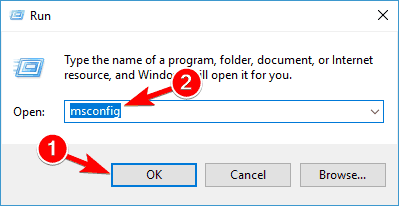
-
Sistemos konfigūracija Dabar pasirodys langas. Eikite į Paslaugos skirtuką ir patikrinkite Slėpti visas „Microsoft“ paslaugas. Spustelėkite Išjungti visi mygtukas.
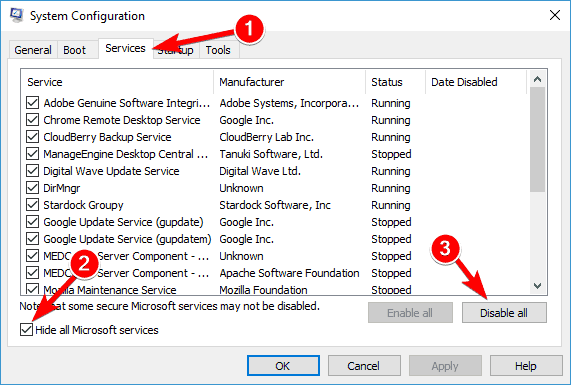
- Eikite į Pradėti skirtuką ir spustelėkite Atviras Užduočių tvarkyklė.
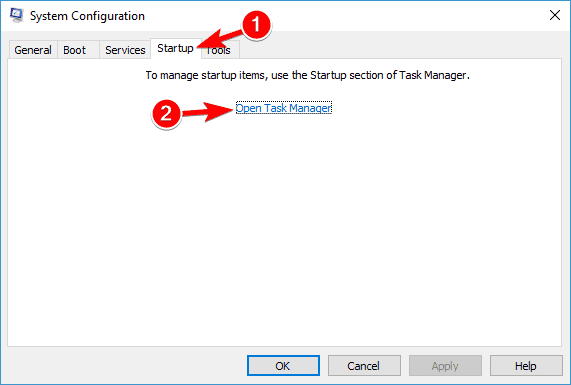
- Dabar pasirodys paleisties programų sąrašas. Dešiniuoju pelės mygtuku spustelėkite pirmąjį sąrašo elementą ir pasirinkite Išjungti iš meniu. Pakartokite šį veiksmą visiems sąrašo paleisties elementams.

- Išjungę visus paleisties elementus, grįžkite į Sistemos konfigūracija langas. Spustelėkite Taikyti ir Gerai norėdami išsaugoti pakeitimus ir iš naujo paleisti kompiuterį.
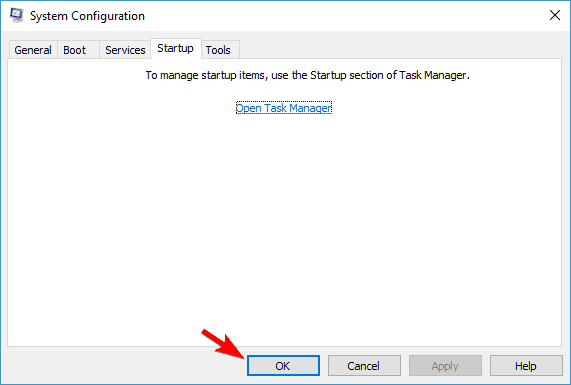
Kai kompiuteris bus paleistas iš naujo, patikrinkite, ar problema vis dar išlieka. Jei ne, tai reiškia, kad problemą sukelia viena paslauga ar programa. Norint sužinoti, kuri programa yra problema, patariama įgalinti išjungtas programas po vieną arba grupėmis. Atminkite, kad kiekvieną kartą įgalinę programų ar paslaugų grupę, norėdami pritaikyti pakeitimus, turite iš naujo paleisti kompiuterį.
8. Pabandykite naudoti kitą jungtį
Keletas vartotojų pranešė, kad tai sukėlė jūsų vaizdo plokštės jungtis. Pagal juos, Ekrano tvarkyklės nepavyko atkurti pasibaigus skirtam laikui atsirado tik naudojant tam tikrą jungtį. Grafikos plokštėje panaudojus kitą jungtį, problema buvo visiškai išspręsta.
Atminkite, kad tai tik problemos sprendimas, o jei viena jungtis neveikia tinkamai, gali būti, kad jūsų vaizdo plokštė yra sugedusi, todėl ateityje turėtumėte apsvarstyti galimybę ją pakeisti.
9. Perjunkite į integruotą grafiką
Pasak vartotojų, kartais Ekrano tvarkyklės nepavyko atkurti pasibaigus skirtam laikui pranešimas gali būti rodomas dėl problemų, susijusių su jūsų vaizdo plokšte. Daugelis vartotojų turi ir specialią, ir integruotą grafiką, o kartais jūsų skirta grafika gali turėti tam tikrų problemų.
Kaip laikiną sprendimą vartotojai siūlo pereiti prie integruotos grafikos. Tai galite padaryti naudodami vaizdo plokštės programinę įrangą savo kompiuteryje arba atlikdami pakeitimus BIOS. Perėjus prie integruotos grafikos, problema turėtų būti išspręsta ir galėsite naudotis savo kompiuteriu be jokių gedimų.
10. Patikrinkite savo GPU temperatūrą
Kartais Ekrano tvarkyklės nepavyko atkurti pasibaigus skirtam laikui klaida gali atsirasti dėl aukštos GPU temperatūros. Jūsų radiatorius arba ventiliatorius gali būti pripildytas dulkių, todėl jūsų temperatūra gali pakilti.
Norėdami patikrinti, ar jūsų temperatūra yra problema, patariame naudoti temperatūros stebėjimo programinę įrangą. Jei jūsų temperatūra neviršija rekomenduojamų ribų, turite išvalyti ventiliatorių ir radiatorių grafikos plokštėje. Norėdami tai padaryti, tiesiog atidarykite kompiuterio korpusą ir naudokite suslėgtą orą, kad jį išvalytumėte.
⇒Gaukite AIDA64 Extreme
Išvalius ventiliatorių ir radiatorių, problema turėtų būti visiškai išspręsta.
Jei ekrano tvarkyklė nepavyksta atkurti pasibaigus skirtam laikui, būtinai pašalinkite ir atnaujinkite vaizdo plokštės tvarkyklę. Jei tai neveikia, galbūt norėsite išbandyti kitą šio straipsnio sprendimą.
 Vis dar kyla problemų?Ištaisykite juos naudodami šį įrankį:
Vis dar kyla problemų?Ištaisykite juos naudodami šį įrankį:
- Atsisiųskite šį kompiuterio taisymo įrankį įvertintas puikiai „TrustPilot.com“ (atsisiuntimas prasideda šiame puslapyje).
- Spustelėkite Paleiskite nuskaitymą rasti „Windows“ problemų, kurios gali sukelti kompiuterio problemų.
- Spustelėkite Taisyti viską išspręsti patentuotų technologijų problemas (Išskirtinė nuolaida mūsų skaitytojams).
„Restoro“ atsisiuntė 0 skaitytojų šį mėnesį.
Dažnai užduodami klausimai
„Windows“ turi tam tikrą sparčiųjų klavišų derinį. Vienu metu paspauskite šiuos klavišus: Langas + Ctrl + Shift + B
Dažniausiai pats vairuotojas yra blogas ir jį reikia atnaujinti, arba GPU perkaista nuo dulkių arba persijungimas dėl to ekrano tvarkyklė sugenda.
Taip! „Windows 10“ automatiškai prisijungia prie interneto, jei gali ir atsisiunčia bei įdiegia tvarkykles. Kartais tvarkyklės yra tik bendrosios ir jas įdiegus pagal įrenginio instrukcijas, galėsite įgalinti visą našumą ir funkcijas, kurias šis įrenginys gali pasiūlyti.
Jei mes kalbame apie grafines korteles (GPU), paprastai grafinių tvarkyklių atnaujinimai leidžia geriau veikti. Tai ypač aktualu kalbant apie naujus žaidimus, pasirodžiusius paleidus GPU.


